SlaBuntuVMware είναι ένα χρήσιμο σουίτα εγκατάστασης για την εγκατάσταση του VMware Server σε Slackware ή το Ubuntu.
Το έργο κατεβάζει αυτόματα τα πακέτα από την τοποθεσία της VMware.
Δοκιμασμένο στο Slackware 11. (Slackware 10.2 δεν θα μπορούσε να λειτουργήσει - TRY)
Δοκιμασμένο στο Ubuntu Desktop Dapper Drake και το Ubuntu Desktop Ακραίο.
ΣΗΜΑΝΤΙΚΟ: Αυτή η σουίτα δεν περιλαμβάνει τα πακέτα του διακομιστή VMware,
έχουν κατεβάσει από το επίσημο site της VMware.
Θα χρειαστείτε επίσης ένα διακομιστή κλειδιών για την ενεργοποίηση του προϊόντος που πρέπει να
πάρετε (δωρεάν) από το δικτυακό τόπο της VMware (http://www.vmware.com/server/)
ΕΓΚΑΤΑΣΤΑΣΗ (Slackware Linux):
α) 1- Η τέλεια ρύθμιση για τη λειτουργία VMware στο Slackware είναι:
Slackware 11 (κατά την εγκατάσταση του λειτουργικού συστήματος αφήσει ένα μεγάλο partion για σας
εικονικές μηχανές).
Χρησιμοποιώντας ένα καλό server με ελεγκτή RAID υλικού:
Προτεινόμενη πίνακας χωρισμάτων (SCSI δίσκους, αν IDE hda):
/ Dev / sda1 ανταλλαγής (megs; gb; εξαρτάται από το σύστημά σας)
/ Dev / sda2 / 10Gb
/ Dev / sda3 / home 2Gb
/ Dev / sda4 / vm (160 Gb το υπόλοιπο για εικονικές μηχανές σας)
Θα πρέπει να κάνετε μια κανονική εγκατάσταση με Χ υποστήριξη, αλλά χωρίς KDE.
2- Dropline Gnome (http://www.droplinegnome.net)
Προτείνεται να τρέξει το gnome στο Slackware 11. Gnome δεν είναι
περιλαμβάνονται στη διανομή CDS, ως εκ τούτου, θα πρέπει να κατεβάσετε
Dropline Gnome.
2.6.x 3 Πυρήνα (με τις πηγές του πυρήνα στο / usr / src / linux)
(Προκαθορισμένο πυρήνα 2.4.33.3 λειτουργεί τέλεια και αν)
ΠΡΟΣΟΧΗ: ρίξτε μια ματιά στις www.vmware.com για το
υποστηρίζονται πυρήνα 2.6 εκδόσεις.
Ή
- Αν έχετε προβλήματα module του πυρήνα VMware κτίριο 2.6.x, απλά χρησιμοποιήστε
η κανονική 2.4.33.3 πυρήνα που παρέχεται μαζί με το Slackware σας, ή να δοκιμάσετε τα test26.s
ή huge26.s παρέχονται με το Slackware CD σας.
β) - Η εγκατάσταση βάσης για την εκτέλεση του VMware στο Slackware είναι:
1- Slackware 11
2- Kde (δεν ελεγχθεί μπορεί να έχουν προβλήματα με ορισμένες βιβλιοθήκες)
(Αν δεν θέλετε να κατεβάσετε και να εγκαταστήσετε Dropline Gnome)
3- Kernel 4.2.33 (με τις πηγές του πυρήνα στο / usr / src / linux)
Χρησιμοποιώντας ένα κανονικό PC χωρίς ελεγκτή RAID (έτσι θα πρέπει να χρησιμοποιήσετε το Linux
Software RAID):
Προτεινόμενη πίνακας χωρισμάτων (SCSI δίσκους, αν IDE hda):
/ Dev / MD1 ανταλλαγής (megs; gb; εξαρτάται από το σύστημά σας)
/ Dev / MD2 / 10Gb
/ Dev / MD3 / home 2Gb
/ Dev / MD4 / vm (100 GB; το υπόλοιπο για εικονικές μηχανές σας)
-------------------------------------------------- -------------------------
Εάν δεν θέλετε να χρησιμοποιήσετε το GNOME ή το KDE να πάτε στο τέλος του αρχείου.
-------------------------------------------------- -------------------------
2) Αφού βεβαιωθείτε ότι έχετε τα πάντα (συμπεριλαμβανομένων των πηγών του πυρήνα
μέσα στο / usr / src / linux), μπορείτε να εκτελέσετε:
3) ως root ./setup.sh
4) ακολουθήστε τα βήματα που παρέχονται
(Μπορείτε να πατήσετε ENTER για να τα περισσότερα από τα ζητήματα (90%)
4) παρέχουν στον ελεύθερο κλειδί VMware όταν χρειάζεται
(Ζητήστε το από την ιστοσελίδα http://www.vmware.com)
6) κάτω από μια συνεδρία Χ: Εκτελέστε την εντολή "VMware" και απολαύστε VMware!
Εγκατάσταση (Ubuntu Desktop, Αναπληρωτής, όχι ο server):
1) Επεξεργασία /etc/apt/sources.list και uncomment όλες τις γραμμές που αρχίζουν με deb
2) ανοίξτε ένα τερματικό (xterm) και πληκτρολογήστε την εντολή "sudo ./setup.sh"
3) ακολουθήστε τα βήματα που παρέχονται
(Μπορείτε να πατήσετε ENTER για να τα περισσότερα από τα ζητήματα (90%)
4) παρέχουν στον ελεύθερο κλειδί VMware όταν χρειάζεται
(Ζητήστε το από την ιστοσελίδα http://www.vmware.com)
5) Εκτελέστε την εντολή "VMware" και απολαύστε VMware!
ΕΓΚΑΤΑΣΤΑΣΗ ΣΤΟ Διακομιστή Ubuntu
- Δεν δοκιμάσει ακόμα, αλλά θα πρέπει σε πρώτη λήψη και εγκατάσταση του X11 και το GNOME
και, στη συνέχεια, ακολουθήστε τα βήματα που παρέχονται για το Ubuntu Desktop παραπάνω.
Σημαντικές πληροφορίες:
- Να θυμάστε ότι τα πακέτα του διακομιστή VMware κατεβάσει από το επίσημο VMware
τόπου και αποτελούν πνευματική ιδιοκτησία της VMware Εταιρεία: http://www.vmware.com/
- Να θυμάστε ότι για να χρησιμοποιήσετε το VMware θα πρέπει να αποδεχτείτε τους όρους της
Άδεια VMware που θα εμφανίζεται κατά τη διάρκεια της διαδικασίας εγκατάστασης.
- Να θυμάστε ότι για να συναρμολ VMware θα πρέπει να ρωτήσετε το VMware
υποτρόφων για το κλειδί. Κάνετε αυτό με την ιστοσελίδα VMware: http://www.vmware.com/
- Για να δημιουργήσετε εικονικές μηχανές θα πρέπει να χρησιμοποιήσετε την κονσόλα VMware.
α) Εκτελέστε την εντολή "VMware" και την κονσόλα VMware εκκίνηση.
β) Στη συνέχεια, συνδεθείτε στο localhost.
- Αφού δημιούργησε μια εικονική μηχανή για να τρέξει από το cmd χρήση της γραμμής:
bash # vmware-cmd έναρξη vmname.vmx
Συγγραφέας: Lorenzo Allori
################################################## ###
Αν δεν έχετε GNOME ή το KDE θα χρειαστείτε τα εξής:
################################################## ###
- Slack με glibc και glibcsolibs εγκατασταθεί. Βεβαιωθείτε ότι έχετε
έχουν εγκατεστημένο το X11, με ένα διαχειριστή παραθύρων.
Πακέτα που απαιτούνται είναι:
glibc-2.3.6-i486-6.tgz
glibc-solibs-2.3.6-i486-6.tgz
kernel-source-2.4.33.3-noarch-1.tgz
x11-6.9.0-i486-11.tgz
x11-devel-6.9.0-i486-11.tgz
WindowMaker-0.92.0-i486-1.tgz
Μπορείτε να βρείτε εκείνες http://www.slackware.com.
Κατεβάστε τους και να εγκαταστήσουν εκείνους ακριβώς που πληκτρολογείτε (ως root):
# Installpkg pkgname
Όταν έχετε ολοκληρώσει την εγκατάσταση όλα τα πακέτα που χρειάζεστε να θυμάστε να εκτελέσετε:
# Ldconfig
- Εάν χρειάζεστε έναν διαχειριστή παραθύρων που μπορείτε να εγκαταστήσετε WindowMaker:
# Installpkg WindowMaker-0,92-i486.tgz
# Wmaker.inst
Στοιχεία Λογισμικού:
Εκδοχή: 0.2
Ανεβάστε ημερομηνία: 2 Jun 15
Προγραμματιστής: Lorenzo Allori
Άδεια: Δωρεάν
Δημοτικότητα: 7

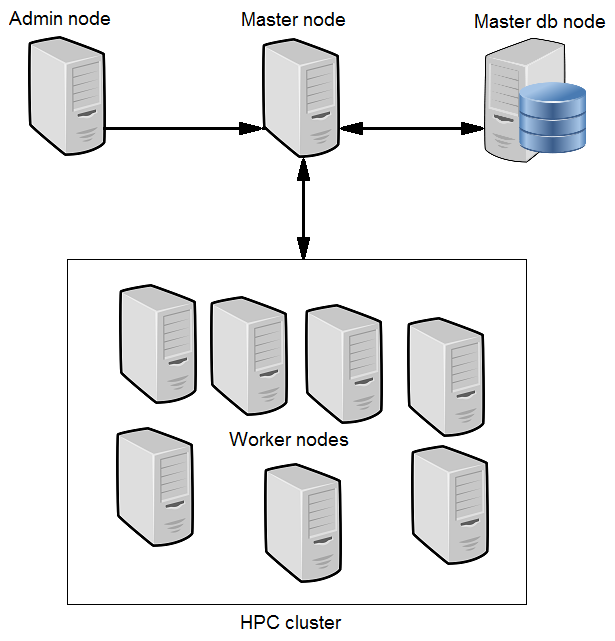
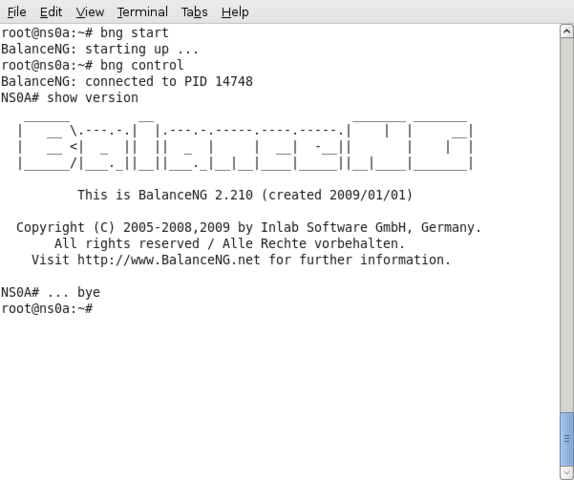
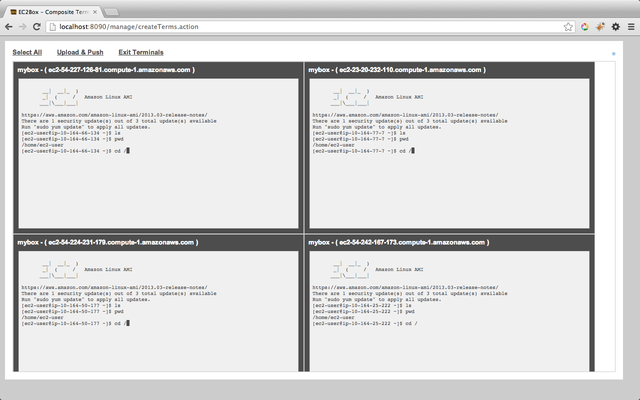
Τα σχόλια δεν βρέθηκε